App StoreとiTunesでアカウントが無効になった問題を解決する方法
アプリケーションをダウンロードしようとすると、iPhoneに「あなたのアカウントはApp StoreとiTunesで無効になっています。"
Apple IDのパスワードを何度も入力しても、何も機能しません。同じメッセージが表示されます。これは通常、Apple IDがブロックまたはロックされていることを意味します。
しかし、なぜこのようなことが起こるのでしょうか?この記事では、なぜこのようなことが起こるのか、そしてどのように解決できるのかを説明します。
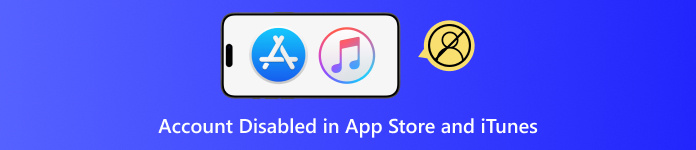
記事上で:
パート1:App StoreとiTunesでアカウントが無効になる理由
Appleアカウントが無効になる場合があり、ご迷惑をおかけすることがあります。アカウントがアクティブではないというメッセージが表示されることもありますが、ご心配なく!これには明確な理由がいくつかあります。一つずつ説明していきましょう。App StoreとiTunesでアカウントが無効になっているのはなぜでしょうか?
1. 入ろうと頑張りすぎた
Appleは、間違ったパスワードを何度も入力するとアカウントをロックします。これはアカウントの安全を確保するためです。誰かが繰り返しパスワードを推測しようとした場合、Appleはアクセスをブロックして阻止します。
2. デバイスがあなたの情報を忘れた
長期間 Apple アカウントにサインインしていない場合、デバイスが何か問題があると判断し、安全のためにロックアウトする可能性があります。
3. 請求に関する問題がある
お支払いが完了していない場合、またはギフトカードに問題がある場合、Appleはアカウントを凍結し、App StoreとiTunesでAppleアカウントを無効にすることがあります。問題が解決するまで、それ以上の購入ができなくなります。ギフトカードを使ってみたもののうまくいかなかったり、支払いが完了しなかったりしたことがあるかもしれません。
4. シンプルなセキュリティ
複数のAppleデバイスにサインインしたり、何度もログインを試みたりすると、Appleは本人ではないと判断する可能性があります。誰かが侵入しようとしていると判断され、念のためアカウントがブロックされる可能性があります。
5. 請求の争訟
何かを購入した後に「購入していません」と言った場合、Appleはアカウントを凍結する可能性があります。これは「請求異議申し立て」と呼ばれます。問題が解決するまで、アカウントはロックされたままになります。
パート2:App StoreとiTunesで無効になったアカウントを修正する方法
App StoreやiTunesでアカウントが無効になっていると表示されたら、大変な事態になる可能性があります。アプリケーションのダウンロード、購入、その他多くのAppleサービスの利用ができなくなる可能性があります。パスワードを何度も間違えて入力した、Apple IDがロックされているなど、いくつかの原因が考えられます。しかし、ご心配なく。簡単に解決する方法があります。App StoreとiTunesでアカウントが無効になっている場合の解決方法を以下にご紹介します。それぞれ試してみて、うまくいくかどうかご確認ください。
修正1:Apple IDのロックを解除する
パスワードを何度も間違えて入力すると、AppleはあなたのIDをロックします。これはあなたのアカウントを安全に保つためです。ロックされると、App StoreやiTunesはご利用いただけなくなります。
Apple IDのロックを解除するには:
• iPhoneの場合は、 設定.
• タップ あなたの名前 >> iTunes StoreとApp Store.
• タップして Apple ID > タップ 忘れた.
• 画面の指示に従ってください。古いパスワードを使用することも、リセットすることもできます。
2 要素認証を使用する場合は、信頼できる電話番号または信頼できるデバイスが必要になります。
2 段階認証を使用する場合は、回復キーが必要になります。
• 紛失した場合は、Apple IDのウェブサイトにログインして、 編集 下 安全.
• タップ 紛失した鍵の交換 新しいものを作るためです。
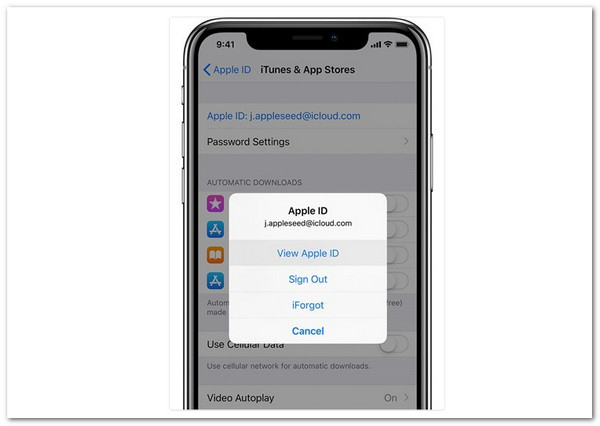
修正2: ブラウザからサインインする
Safari や Chrome などのブラウザから Apple ID にログインしてみてください。
• appleid.apple.com にアクセスします。
• 正常に動作する場合は、iPhone から再度ログインする前に 8 時間お待ちください。
それでもエラーが表示される場合は、次の修正に進みます。
修正3:iPhoneの制限を確認する
お使いの携帯電話の設定によっては、iTunesやApp Storeでアカウントが無効になっている場合があります。その場合、購入やログインができなくなる可能性があります。
これを確認するには:
• へ移動 設定 >> 全般的.
• タップ 制限.
• 制限パスコードを入力します。
• オンになっている場合は、オフにしてもう一度確認してください。
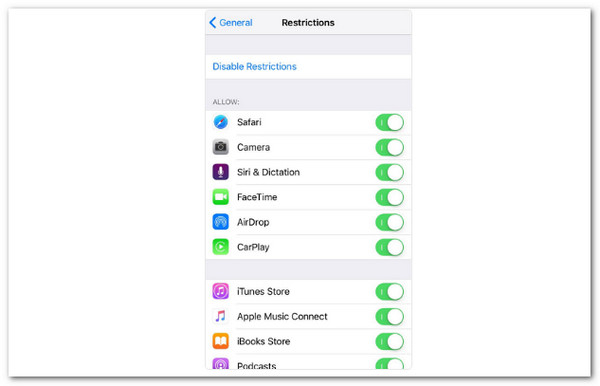
修正4: ログアウトして再度ログインする
アカウント接続を更新するのに役立ちます。
以下の手順を確認してください。
• へ移動 設定 >> あなたの名前.
• 下にスクロールしてタップ サインアウト.
• ログアウトするには、Apple ID のパスワードを入力します。
• [設定] に戻り、再度サインインします。
さて、アプリケーションをダウンロードするか、 iTunesにログインする.
解決策5:Appleサポートに連絡する
どの手順も効果がない場合は、Appleにご連絡ください。AppleがIDの何が問題なのか確認してくれます。
方法は次のとおりです。
• Apple サポート Web サイトにアクセスします。
• 選ぶ Apple ID >> 無効になったApple ID.
電話をかけたり、チャットを開始したり、電子メールを送信したりできます。
それぞれの修正方法を慎重に実行してください。手順を飛ばさないでください。いずれかの手順を実行することで、App Store と iTunes が再び使えるようになるはずです。いずれかの修正方法は効果がありましたか?
パート3:究極の解決策 - ワンクリックでAppleアカウントをリセットする
多くの人が経験する問題です。しかし、今では簡単な解決策があります。Appleのサポートも、技術的な知識も必要ありません。そのツールは imyPass iPassGoたった1回押すだけで、Appleアカウントをリセットし、デバイスへのフルアクセスを再び手に入れることができます。安全で、最新のiPhoneとiPadに対応しており、特別なスキルは必要ありません。デバイスを接続し、簡単な手順に従うだけで、すぐにログインできます。
まず最初に、imyPass iPassGoを公式ウェブサイトから入手します。入手したら、開きます。
メイン画面から、 Apple ID を削除次に、USBケーブルを使ってiPhoneをデスクトップに接続します。デバイスが接続されると、imyPass iPassGoがデバイス情報を確認し、読み込みます。
ノート:
続行する前に、次のことを確認してください。 iPhoneを探す オフになっています。また、Apple IDを削除するとデバイス上のすべてのデータが消去されるため、重要なデータは必ず事前にバックアップしておいてください。
デバイス情報が正しいか確認してください。次に、 始める 適切なファームウェアをダウンロードしてください。インターネットの速度によっては数分かかる場合があります。
ダウンロードが完了すると、imyPass iPassGo が Apple ID の削除と古いアカウントのパスワードの消去を開始します。処理が完了するまでお待ちください。デバイスの電源プラグを抜かないでください。
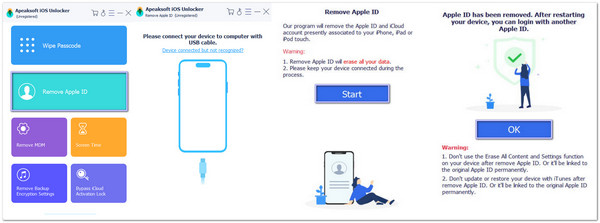
これで、何をすべきかお分かりいただけたかと思います。もしロックアウトされてしまった場合、imyPass iPassGoを使えば、たったワンクリックでAppleアカウントをリセットできます。しかし、それだけではありません。他にも以下のようなことが可能です。 iPhoneからApple IDのリンクを解除する忘れてしまったiPhoneのパスコードをリセットするなど
結論
App StoreとiTunesでアカウントが無効になっているのはなぜですか??
おそらくもう理由はお分かりでしょう!間違ったログインが多すぎたり、未払いの請求書があったり、セキュリティフラグが設定されていることが原因かもしれません。でも、幸いなことに、解決方法もわかりました。上記で、役立ついくつかの方法をご紹介しました。
何も効果がなかったり、最速で解決したい場合は、 imyPass iPassGoワンクリックでAppleアカウントをリセットできる究極のソリューションです。安全で、特別なスキルは必要ありません。最新のiPhoneやiPadでも動作します。
本日はお役に立てれば幸いです。幸運を祈ります。Appleアカウントの問題が永久に解決しますように!
ホットなソリューション
-
iOSのヒント
-
iOSのロックを解除する
-
GPS位置情報
-
Windowsのヒント

